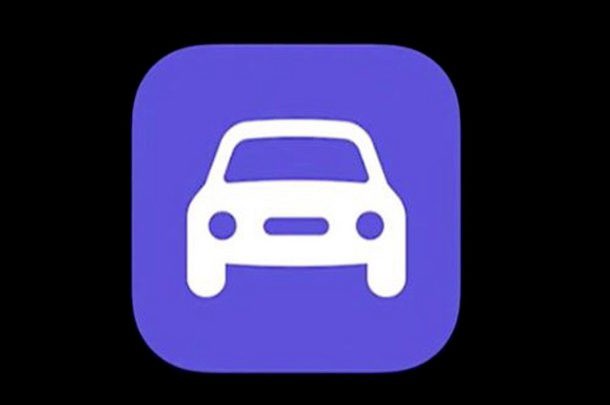
Nerušit při řízení je specifická bezpečnostní funkce pro iPhone dostupná v moderních verzích iOS. Jak název napovídá, když je na iPhonu aktivován režim Nerušit při řízení, nebudou do iPhonu přicházet žádné hovory, zprávy, upozornění ani upozornění, podobně jako když je povolena obecná funkce režimu Nerušit. Můžete dokonce povolit automatické odpovědi na příchozí zprávy, informovat odesílatele, že jedete, a bude ho znovu kontaktovat, až budete hotovi.
Vynikající funkci Nerušit při řízení lze povolit tak, aby se automaticky aktivovala, když je iPhone připojen k autorádiu Bluetooth, nebo když iPhone detekuje pohybovou aktivitu v souladu s řízením auta, nebo můžete tuto funkci aktivovat ručně sami. .
Jak na iPhonu povolit režim Nerušit při řízení
Abyste měli tuto funkci k dispozici, budete potřebovat iPhone a moderní verzi iOS (11.0 nebo novější):
- Otevřete aplikaci „Nastavení“ a přejděte na „Nerušit“
- Vyhledejte část „Nerušit při řízení“ a klepněte na „Aktivovat“
- Vyberte jedno ze tří nastavení aktivace režimu Nerušit při řízení:
- Automaticky – režim Nerušit při řízení se pokusí zjistit, kdy jste v pohybu, a automaticky se aktivuje
- Při připojení k Bluetooth v autě – aktivuje režim Nerušit při řízení, když je iPhone připojen k systému Bluetooth v autě, toto je pravděpodobně nejužitečnější možnost, pokud máte autorádio s technologií Bluetooth
- Ručně – budete-li chtít funkci DNDWD používat, budete ji muset zapnout sami.
- Vraťte se do nastavení Nerušit při řízení a vyhledejte část „Automatická odpověď“ a vyberte, kdo (pokud vůbec někdo) chcete při řízení dostávat automatické odpovědi
- Poté přejděte na „Automatická odpověď“ a v případě potřeby přizpůsobte automatickou odpověď na zprávy
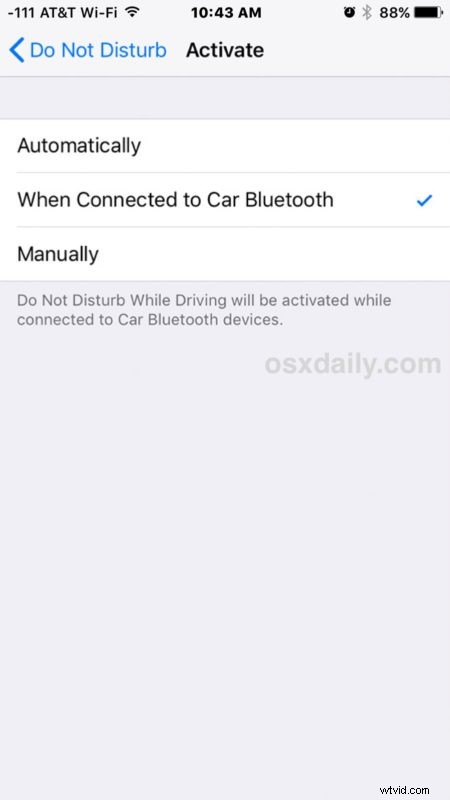
To je vše. Nyní, když jste nakonfigurovali režim Nerušit při řízení, jej můžete okamžitě používat při řízení, aby skryl zprávy a upozornění, aby vás nerozptyloval.
Tato funkce je zřejmá na zamykací obrazovce vašeho iPhonu, když je aktivována, se zprávou „Nebudete dostávat oznámení, když řídíte“ – můžete však 3D Touch a klepnutím na tuto zprávu dočasně vypnout funkci, pokud si to přejete.
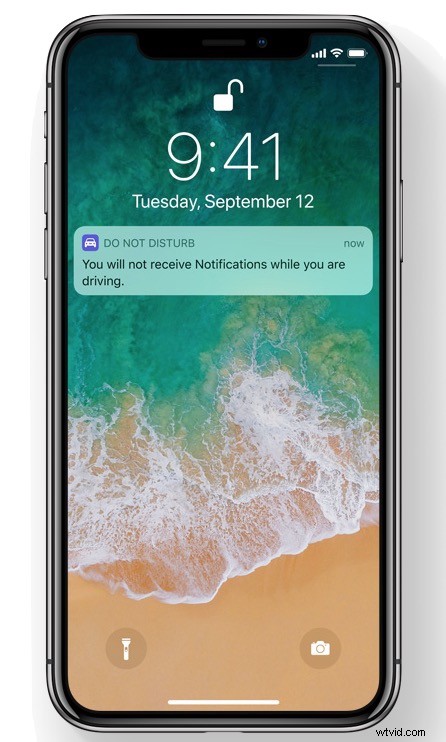
Za předpokladu, že je vaše auto vybaveno stereo systémem Bluetooth do auta, je možnost „Při připojení k vozidlu Bluetooth“ vynikající pro použití, protože by se neměla aktivovat, když jste prostě pasažérem jiného auta, zatímco možnost „Automaticky“ může nesprávně interpretovat, že jste pasažérem jiného vozidla, když řídíte, a poté tuto funkci povolit, přestože vozidlo neřídíte. Ale pro lidi, kteří nemají autorádio s Bluetooth, je automatická funkce naprosto přijatelná a v případě potřeby ji lze snadno vypnout.
Podobně jako když je nakonfigurován a povolen obecný režim Nerušit a můžete pro kontakty nastavit nouzové vynechání, můžete nastavit režim Nerušit při řízení, takže důležité kontakty, jako je váš seznam oblíbených, mohou proniknout do režimu Nerušit při řízení, v tomto případě pouze potřebujete odeslat zprávu „urgentní“ a poté se na vašem iPhonu zobrazí jejich upozornění, i když je aktivní funkce Nerušit při řízení.
Mimochodem, funkce Nerušit při řízení jste si mohli všimnout při nastavování iOS na novém iPhonu, ale pokud jste funkci přeskočili nebo ji chcete povolit na jiném zařízení, můžete ji snadno nastavit a znovu nakonfigurovat na kdykoli pomocí výše popsaných nastavení.
Toto je skvělá funkce, která by teoreticky mohla zlepšit bezpečnost provozu a snížit nehodovost způsobenou roztržitými řidiči a těmi, kteří na cestách píší SMS nebo Facebook, čímž by každého vystavili riziku… doufejme, že to bude široce přijato a používáno pro všechny uživatele iPhone a možná něco podobného bude představen také ve světě Android, takže řidiči budou na silnici také méně rozptylováni.
